Ihre Tage mit der physischen SIM-Karte sind gezählt – das heißt, wenn Sie vorhaben, die gerade veröffentlichte iPhone 14-Serie in die Hände zu bekommen. Apple hat die iPhone 14-Modelle in den USA nur als eSIM eingeführt und physische SIM-Karten ganz weggelassen.
Obwohl eSIM kein neues Konzept ist, schwimmt Apple gegen den Strom, indem es kein SIM-Fach in die neuen iPhones integriert.
Dies führte zu vielen Bedenken von Menschen, die sagten, dass es schwierig sein wird, die neuen Telefone auf Reisen in Entwicklungsländer zu benutzen. Apple hat seitdem ein Support-Dokument veröffentlicht (wird in neuem Tab geöffnet), der verschiedene Optionen zur Verwendung von eSIM auf den neuen iPhones hervorhebt.
eSIMs sind eingebettete SIMs, die elektronisch programmiert werden können. Es ist eine sicherere Methode, einen Träger auf einem Telefon zu aktivieren, da es nicht verloren gehen oder gestohlen werden kann. Außerdem entfällt die Notwendigkeit, physische SIM-Karten zu beschaffen, mit sich zu führen und auszutauschen. Apple hat eSIM mit dem iPhone XS eingeführt und jedes iPhone-Modell danach hat die digitale SIM-Karte unterstützt. Viele der besten Android-Handys verfügen zudem seit Jahren über eSIM-Fähigkeiten.
Apple ermöglicht es Ihnen, bis zu 8 eSIMs zu speichern und zwei Nummern gleichzeitig zu verwenden (die eSIM-Version von Dual-SIMs). Wir haben kürzlich festgestellt, dass das Reisen mit einer eSIM (sogar auf einem iPhone XR) kein Problem ist, da es viele verschiedene Anbieter gibt, die im Ausland gute Sprach- und Datentarife anbieten.
Die gute Nachricht für US-Benutzer ist, dass einige der besten Netzbetreiber des Landes eSIM anbieten und es sehr einfach einzurichten ist. Wenn Sie sich also in den USA befinden und sich gerade das neue iPhone 14 zugelegt haben, erfahren Sie hier, wie Sie eSIM darauf einrichten können.
So aktivieren Sie eSIM auf dem iPhone 14
Das Installieren einer SIM-Karte mag nach einem entmutigenden Prozess klingen, aber Apple hat es ziemlich einfach gemacht, mit Anweisungen auf dem Bildschirm, die den größten Teil der Einrichtung für Sie erledigen. Es gibt verschiedene Möglichkeiten, eSIMs von einem Mobilfunkanbieter auf Ihrem neuen iPhone hinzuzufügen oder zu aktivieren.

Wenn Sie eine eSIM online gekauft haben und diese aktivieren müssen, können Sie dies manuell tun, indem Sie auf Einstellungen> Mobile Daten> Datenplan hinzufügen tippen.
Sie sehen einen Bildschirm mit der Aufschrift „Mobildienst einrichten“ und haben zwei Möglichkeiten:Übertragung von einem iPhone in der Nähe oder Verwendung des QR-Codes. Durch Scannen des QR-Codes werden Sie schnell durch die Einrichtung der eSIM geführt.
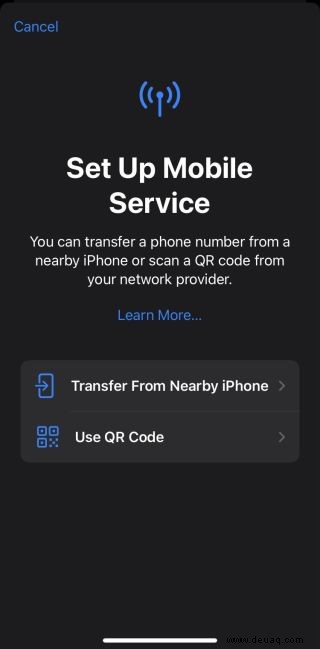
Sie können auch direkt einen QR-Code scannen, um eSIM zu aktivieren, ohne in die Einstellungen zu gehen.
Die meisten Spediteure senden Push-Benachrichtigungen, sobald der QR-Code gescannt wurde, der Sie dann durch die restlichen Schritte führt. Sie können auch die mobile App Ihres Mobilfunkanbieters verwenden, die Sie auch durch Anweisungen auf dem Bildschirm führt, um den Einrichtungsvorgang abzuschließen.
Übertragen einer eSIM oder einer physischen SIM
Die Chancen stehen gut, dass Sie Ihre vorhandene Nummer auf Ihr neues iPhone 14 übertragen möchten. Glücklicherweise gibt es eine schnelle Möglichkeit, dies mit einer Funktion auf iOS 16 zu tun. Die neue eSIM-Einrichtungsoption auf iOS 16 heißt eSIM Quick Transfer, mit dem Benutzer ihre vorherige iPhone-SIM (egal ob physisch oder eSIM) auf eine eSIM auf dem neuen iPhone 14 übertragen können.
Dies ist eine der einfachsten Möglichkeiten, SIMs zu übertragen, wenn Sie ein Upgrade von einem früheren iPhone durchführen. Der einzige Haken ist, dass auf beiden iPhones iOS 16 ausgeführt werden muss.
Öffnen Sie für die Schnellübertragung Ihre Einstellungen-App, tippen Sie auf Mobile Daten und dann auf „Datenplan hinzufügen“.
Wählen Sie nun einen mobilen Datenplan aus, um ihn von einem anderen Gerät zu übertragen. Wenn Sie keine Liste mit Nummern sehen können, tippen Sie auf „Von einem anderen Gerät übertragen“. Ihr vorheriges iPhone sollte die Übertragung bestätigen und Sie möglicherweise auffordern, eine Bestätigungsnummer auf Ihrem neuen iPhone einzugeben.
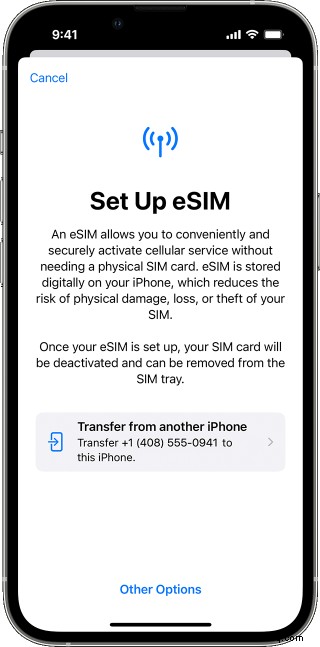
Der mobile Datentarif sollte auf Ihrem neuen Gerät automatisch aktiviert werden. Apple sagt „Ihre vorherige SIM-Karte wird deaktiviert, wenn der mobile Datentarif auf Ihrem neuen iPhone aktiviert wird.“
Um mit der Einrichtung der neuen eSIM für Sprache und Text fortzufahren, tippen Sie auf „Einrichtung des Datentarifs Ihres Netzwerkanbieters abschließen“, das als Banner erscheinen sollte. Dadurch gelangen Sie zur Website des Mobilfunkanbieters, um Ihre eSIM zu übertragen.
So aktivieren Sie eine eSIM über Mobilfunkanbieter
Wenn Sie auf Ihrem iPhone 14 eine neue Nummer einrichten möchten, ist dies der richtige Weg.
Die meisten führenden Netzbetreiber bieten eSIMs an, von denen einige die gleichen Pläne haben, die für physische SIMs angeboten werden. So richten Sie eSIMs von AT&T, Verizon und T-Mobile auf Ihrem neuen iPhone 14 ein. Es gibt andere Anbieter wie Mint Mobile die auch eSIMs anbieten, konzentrieren wir uns in diesem Leitfaden auf diese drei Anbieter.
Beachten Sie, dass Sie bei Problemen mit der Einrichtung Ihres eSIM am besten Ihren Netzbetreiber anrufen sollten, um die Einrichtung abzuschließen.
AT&T
- Melden Sie sich bei Ihrem AT&T-Konto an (öffnet in neuem Tab)
- Klicken Sie auf „Meine Geräte“
- Suchen Sie Ihr iPhone 14 oder ein anderes Telefon, das Sie einrichten, und klicken Sie auf „Verwalten“
- Der Klick auf „Optionen und Einstellungen“
- Von hier aus können Sie auf „Neue eSIM erhalten“ klicken
- Befolgen Sie die Anweisungen auf dem Bildschirm, um die Einrichtung abzuschließen
Verizon
- Melden Sie sich bei der Verizon-App oder -Website an
- Suchen Sie das Gerät, auf dem Sie eSIM verwenden möchten, und richten Sie ein eSIM-Profil ein
- Sie können auch einen QR-Code scannen, um eine eSIM zu aktivieren
T-Mobile
- Melden Sie sich in der App oder auf der Website bei Ihrem T-Mobile-Konto an
- Suchen Sie Ihr Gerät, auf dem Sie die eSIM verwenden möchten, und wählen Sie eine Telefonnummer aus
- Befolgen Sie die Anweisungen auf dem Bildschirm, um eine neue eSIM einzurichten
- Sie können auch einen QR-Code verwenden, um eine eSIM zu aktivieren
Wenn Sie vorhaben, ein neues iPhone zu kaufen, können Sie sich unsere iPhone 14- und iPhone 14 Pro-Tests ansehen. Sie können sich auch unsere besten iPhone 14-Angebote ansehen, um einige der besten Angebote für die neuen Telefone zu erhalten. Beginnen Sie für weitere iPhone-Tutorials damit, die Tonerkennung auf dem iPhone zu aktivieren, die auf Türklingeln, Rauchmelder und weinende Babys lauschen und Sie darüber benachrichtigen kann. Willst du eine angenehmere Tastatur? Erfahren Sie, wie Sie die haptische Tastatur auf dem iPhone aktivieren.